關於如何在 iPhone Safari 上恢復已刪除歷史記錄的演練指南
 更新於 黃 / 09年2021月09日05:XNUMX
更新於 黃 / 09年2021月09日05:XNUMX您是否不小心刪除了 iPhone 上的 Safari? Safari 是 Apple 設備的默認瀏覽器。 因此,您不能從設備中刪除 Safari。 但是,您必須刪除瀏覽歷史記錄以防止數據洩露或 . 與此同時,您也可能會丟失書籤。 前提是,最好熟悉如何盡可能有效地在 iPhone Safari 上恢復已刪除的歷史記錄。 繼續閱讀並了解當 iPhone 上的 Safari 瀏覽歷史記錄丟失時該怎麼做。


指南清單
1. 如何使用 FoneLab for iOS 在 iPhone Safari 上恢復已刪除的歷史記錄
適用於iOS的FoneLab 功能 iPhone Data Recovery 是一種恢復工具,可讓您有選擇地恢復數據,例如無需備份的已刪除 Safari 歷史記錄。 此外,您可以從 iPhone 恢復您的 Safari 歷史記錄,而無需重置您的 iPhone。
借助FoneLab for iOS,您將從iCloud或iTunes備份或設備中恢復丟失/刪除的iPhone數據,包括照片,聯繫人,視頻,文件,WhatsApp,Kik,Snapchat,微信以及更多數據。
- 輕鬆恢復照片,視頻,聯繫人,WhatsApp和更多數據。
- 恢復之前預覽數據。
- 提供iPhone,iPad和iPod touch。
如何使用 FoneLab for iOS 在 iPhone 上恢復已刪除的 Safari 歷史記錄的步驟:
步驟 1在您的計算機上安裝並運行 FoneLab for iOS 以開始使用。 同時,使用 USB 線將 iPhone 連接到計算機。

步驟 2打開 iPhone數據恢復 程序界面中的選項。

步驟 3然後選擇 從iOS設備恢復 從菜單中。 然後,要開始掃描您的設備,請單擊 開始掃描 按鈕。

步驟 4掃描完成後,將按類別顯示結果。 找回意外丟失 蘋果瀏覽器 在 iPhone 上,單擊 Safari歷史,瀏覽並選擇 iPhone 上所有意外刪除的 Safari。
此外,如果您正在尋找刪除 iPad 後如何在 iPad 上查看歷史記錄,也可以使用此方法。 此外,如果您想知道如何在沒有第三方工具和備份的情況下在 iPhone 上查找已刪除的 Safari 歷史記錄,請參閱下面給出的解決方案。
2. 如何從 iTunes/Finder 在 iPhone Safari 上恢復已刪除的歷史記錄
或者,您也可以使用 PC 上的 iTunes 和 Mac Finder 來恢復 iPhone 上已刪除的 Safari 歷史記錄。 iTunes 和 Mac 都是 iOS 數據文件管理器,這就是為什麼它們是最流行的備份文件恢復工具之一。 另一方面,此過程涉及完全重置或數據擦除。
如何使用 iTunes/Finder 在 iPhone 上恢復已刪除的 Safari 歷史記錄的步驟:
步驟 1通過 iTunes 或 Finder 將 iPhone 連接到您的計算機。 為方便起見,iTunes 可在運行 Windows、macOS Mojave 或以前版本的 macOS 的計算機上使用。 另一方面,Finder 僅在運行 macOS Catalina 或更高版本的 Mac 上可用。 輕敲 信任 當您的 iPhone 上出現通知時。
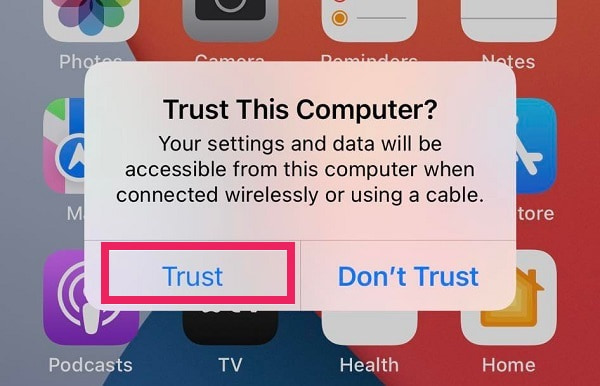
步驟 2當您的 iPhone 名稱顯示在 iTunes 或 Finder 屏幕上時,單擊 總結 並選擇 恢復備份.

步驟 3最後點擊 恢復 選擇包含已刪除的 Safari 歷史記錄的備份文件後。
或者,您也可以熟悉如何從 iCloud 備份恢復 iPhone 上的 Safari 歷史記錄。 但與之前的方法類似,以下過程也需要重置您的設備並完全恢復您的備份文件。
借助FoneLab for iOS,您將從iCloud或iTunes備份或設備中恢復丟失/刪除的iPhone數據,包括照片,聯繫人,視頻,文件,WhatsApp,Kik,Snapchat,微信以及更多數據。
- 輕鬆恢復照片,視頻,聯繫人,WhatsApp和更多數據。
- 恢復之前預覽數據。
- 提供iPhone,iPad和iPod touch。
3. 如何從 iCloud 在 iPhone Safari 上恢復已刪除的歷史記錄
無論如何,您可以通過各種方式恢復您的 iCloud 備份文件。 但為簡化起見,以下是通過 iCloud 備份從 iPhone 恢復已刪除 Safari 歷史記錄的方法。 這些方法包括在重置和不重置 iPhone 的情況下進行恢復。
此外,您可以重置 iPhone 以恢復您的 iCloud 備份並進行設置。 如果您希望恢復 iPhone 上已刪除的 Safari 歷史記錄和其他備份數據,則可以考慮使用此方法。
如何使用 iCloud 備份在 iPhone 上恢復已刪除的 Safari 歷史記錄的步驟:
步驟 1首先,重置您的 iPhone。 為此,請轉到您的 設定 應用,選擇 總,然後 重設。 龍頭 抹掉所有內容和設置 從選項中。

步驟 2按照屏幕上的說明進行操作,直到到達 應用和數據 重置智能手機後的屏幕。 輕敲 從iCloud Backup還原 從那裡。

步驟 3最後,根據包含 iPhone 中丟失的 Safari 歷史記錄的日期選擇一個備份文件。
4. 當您在 iPhone 上恢復已刪除的 Safari 歷史記錄時,為什麼選擇 FoneLab for iOS
數據恢復工具或解決方案最重要的特點是其多功能性和易用性。 有時您不想或不需要恢復 iPhone 的所有備份數據。 如果您只需要一些備份文件(例如 Safari 歷史記錄),則此方法既不方便又浪費時間。 但是,如果您需要恢復所有內容,您將需要一種高效、易用和高效的工具。
最重要的是,如果您不想重置 iPhone,這將是理想的選擇。 如果您必須擦除所有其他內容以恢復特定數據,會有多煩人?
借助FoneLab for iOS,您將從iCloud或iTunes備份或設備中恢復丟失/刪除的iPhone數據,包括照片,聯繫人,視頻,文件,WhatsApp,Kik,Snapchat,微信以及更多數據。
- 輕鬆恢復照片,視頻,聯繫人,WhatsApp和更多數據。
- 恢復之前預覽數據。
- 提供iPhone,iPad和iPod touch。
5. 關於 iPhone Safari 歷史恢復的常見問題
如何清除 iPhone 設置上的 Safari 歷史記錄?
要使用“設置”應用程序刪除 iPhone 上的 Safari 歷史記錄,請先前往“設置”應用程序。 之後,瀏覽到 Safari 並點擊清除歷史記錄和網站數據。 最後,通過從彈出通知中再次點擊清除歷史記錄和網站數據進行確認。
您可以在 iCloud 上查看 Safari 歷史記錄嗎?
是的,使用 Mac 是一種方法。 為此,請在單擊 Mac 桌面上的 Apple 標誌後導航到“系統偏好設置”。 之後,通過單擊 Apple ID 從側邊欄菜單中選擇 iCloud。 之後,勾選Safari。 之後,轉到 Mac 的 Safari 程序並選擇歷史記錄。 最後,從下拉菜單中選擇顯示所有歷史記錄。 此方法允許您從 Mac 同步和查看 iPhone 的所有瀏覽器歷史記錄。
如何在 Safari 上查看搜索歷史?
在 iPhone 上打開 Safari 並點擊屏幕底部的書本符號以查看您的搜索歷史記錄。 然後,點擊歷史菜單並選擇搜索歷史。 此結果將顯示您的搜索歷史列表,從最近的開始到最舊的結束。
總而言之,您現在可能知道如何在 iPhone 上查看已刪除的 Safari 歷史記錄以及如何恢復它們。 借助上述簡化且精心策劃的方法,您必須更加清楚在 iPhone 上恢復 Safari 歷史記錄是多麼容易和快速。 此外,最好的 iPhone Safari 歷史恢復工具是 適用於iOS的FoneLab 因為其先進的技術和多功能性是其他樂器所無法找到的。 此外,它的性能和有效性明顯優於上面給出的其他解決方案。
借助FoneLab for iOS,您將從iCloud或iTunes備份或設備中恢復丟失/刪除的iPhone數據,包括照片,聯繫人,視頻,文件,WhatsApp,Kik,Snapchat,微信以及更多數據。
- 輕鬆恢復照片,視頻,聯繫人,WhatsApp和更多數據。
- 恢復之前預覽數據。
- 提供iPhone,iPad和iPod touch。
